¿Cómo desactivar la descarga y la impresión?
Hemos creado esta breve guía para mostrarte otras formas de hacer seguros tus contenidos: desactivar la descarga y la impresión de tus publicaciones.
Sigue leyendo para saber cómo desactivar ambas funciones y evitar que tu publicación sea utilizada por terceros.
DESHABILITAR LA DESCARGA
La descarga de tu documento es posible por defecto justo después de crearlo. Sin embargo, si creas un contenido semi-sensible, puede que no quieras que se descargue o se distribuya posteriormente.
Así que para proteger tu contenido de ser descargado, Publuu te permite deshabilitarlo con unos pocos clics.
Accede a Publuu y pulsa el botón PERSONALIZAR para entrar en el editor.
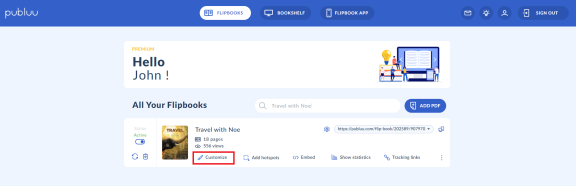
A continuación, ve a la pestaña MENÚ disponible en el panel de personalización y haz clic en ella.
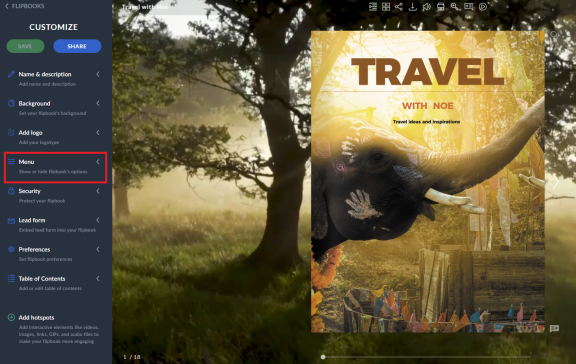
En el menú desplegable, verás varias opciones de flipbook que puedes activar o desactivar para los visores de tu flipbook, pero céntrate en DESCARGAR PDF. Como puedes ver, está activado por defecto.
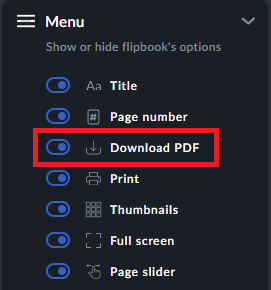
Para desactivar esta función, desplaza el interruptor que se encuentra junto a ella. Se volverá gris, lo que significa que esta opción está desactivada.
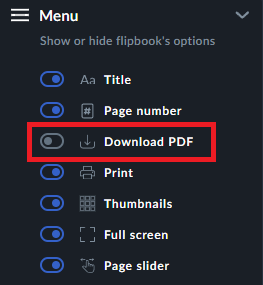
A continuación, pulsa el botón GUARDAR en la esquina izquierda.
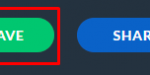
Observa que no haya ningún icono de descarga en la barra que se encuentra encima de tu libro animado: no estará disponible hasta que vuelva a activar la descarga de tu libro animado.
![]()
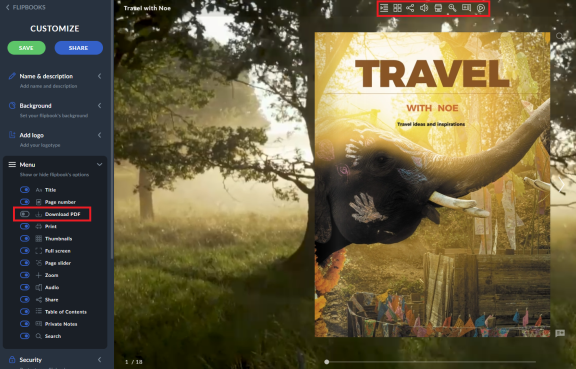
DESACTIVAR LA IMPRESIÓN
Otra forma de proteger tu contenido es deshabilitando la impresión. Como sabes, si la impresión está activada, cualquiera puede imprimir el PDF directamente desde el visor con sólo hacer clic en el icono de la impresora que se encuentra justo encima de tu libro animado; pero si desactivas la impresión de tu documento, este icono desaparecerá de la barra superior.
![]()
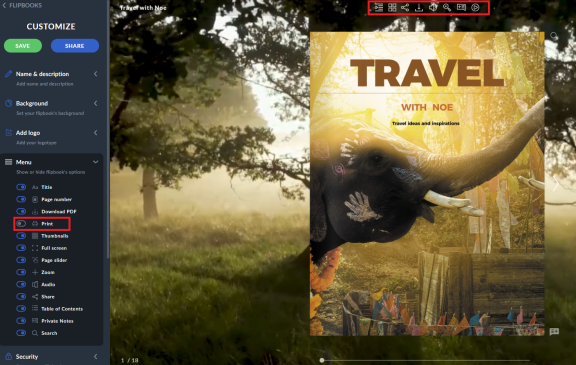
Entonces, ¿cómo desactivar la impresión?
En el panel de personalización, ve a la pestaña MENÚ y haz clic en ella para abrirla. Ahora busca la opción de IMPRESIÓN. Está activa por defecto, pero si quieres desactivarla, tienes que desplazar el interruptor para que el botón sea gris.
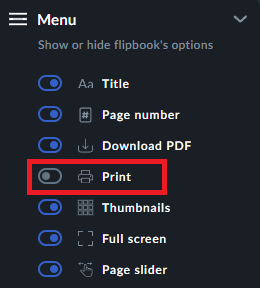
A continuación, pulsa el botón GUARDAR de la izquierda.
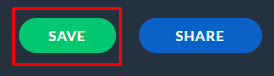
Si cambias de opinión y quieres volver a tener la opción de descarga o impresión activada, sólo tienes que ir al MENÚ y desplazar el interruptor para que se vuelva azul y se active de nuevo.
Bien hecho, acabas de desactivar la descarga y la impresión de tu flipbook. Pero no es la única forma de proteger tus publicaciones, Publuu te ofrece muchas otras formas de hacerlo, visita los artículos que te presentamos a continuación para saber más:
¿Cómo desactivar la compartición y la indexación de Google?
¿Cómo puedo proteger mi Flipbook con una contraseña?